Abra TGZ en Windows
Estás usando una computadora con su instalado Windows y ¿le gustaría comprender qué herramientas tiene de su lado para poder abrir archivos TGZ y cómo usarlas? Entonces sigue leyendo. A continuación encontrará lo que creo que son algunos de los mejores programas que pertenecen a la categoría y las instrucciones de uso correspondientes.
Tenga en cuenta que los archivos TGZ se presentan como una "matrioska". Una vez abiertos, de hecho, dentro de ellos encontrarás un archivo en formato TAR que se seleccionará haciendo doble clic para revelar todos los archivos alojados en él.
7-Zip
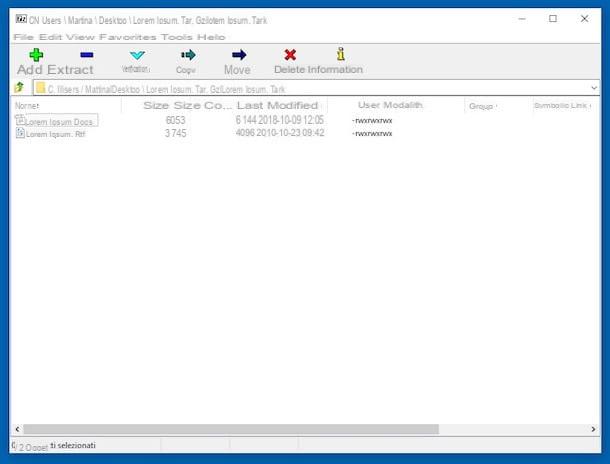
La primera de las herramientas para extraer archivos TGZ con Windows que te sugiero que consideres es la excelente 7-Zip, un software gratuito y de código abierto que le permite extraer todos los principales formatos de archivo comprimidos (así como crear archivos ZIP y 7Z).
Para descargarlo en su computadora, conéctese a su sitio web oficial y haga clic en el enlace Descargar colocado al lado del artículo 32-bit x86 (si está utilizando un sistema operativo de 32 bits) o junto a la entrada 64-bit x64 (si está utilizando un sistema de 64 bits en su lugar). Si tiene alguna duda sobre el tipo de sistema de su PC, elija la versión x86.
Cuando se complete la descarga, abra el paquete de instalación de 7-Zip (p. Ej. 7z920-x64.msi) y haga clic en el botón primero Sí y luego Instalar o de Cerrar para completar la configuración.
Ve ahora al menú Inicio, buscar Administrador de archivos 7-Zip e inícielo como administrador (haciendo clic derecho en su icono, seleccionando el elemento Más y que Ejecutar como administrador en el menú que aparece y luego presionando Si) y asociar el programa con todos los principales formatos de archivo comprimido yendo al menú Instrumentos, seleccionando Opciones ... y primero haciendo clic en + / Seleccionar todo y, posteriormente, en Aplicar o de OK.
¡Misión cumplida! Si no hubo problemas, ahora debería poder abrir los archivos TGZ simplemente haciendo doble clic en su icono. Si este no es el caso, cree manualmente la asociación con 7-Zip haciendo clic derecho en cualquier archivo TGZ y seleccionando el elemento Propiedad en el menú que aparece. Luego haga clic en el botón Cambiar y seleccione la ruta "C: Program Files7-Zip7zFM.exe".
Archivador con cremallera de hámster

Si está buscando una alternativa válida al programa que mencioné anteriormente, le sugiero que se comunique con Archivador con cremallera de hámster. De hecho, es un software gratuito específico para sistemas operativos Windows que le permite abrir todos los formatos de archivo comprimido más populares (incluidos los en cuestión), así como crearlos. Tiene una interfaz de usuario agradable, es muy fácil de usar y solo lleva unos minutos instalarlo.
¿Me preguntas cómo utilizarlo? Te lo señalaré de inmediato. Primero, vaya al sitio web de Hamster ZIP Archiver y haga clic en el botón Descarga gratis, para descargar el programa a su computadora.
Cuando se complete la descarga, abra el archivo ejecutable que acaba de descargar (p. Ej. hamsterarc_v.xxxxx.exe) y haga clic en Si, su OK o de adelante cuatro veces seguidas. Complete la configuración presionando en final. Si durante el procedimiento de instalación ve que algunos elementos aparecen escritos con caracteres tenues, no se alarme, esto es normal.
Ahora que ve la ventana del programa en su escritorio, arrastre los archivos TGZ que tiene, correspondientes a la sección Abre el archivo… que ves aparecer. Luego haga clic en el botón Extrae todos los archivos apareció en la parte superior derecha de la pantalla de Hamster Zip Archiver e indica la ubicación donde desea guardar los archivos contenidos en el archivo una vez extraídos.
Cuando se complete el proceso de extracción, encontrará una carpeta con el mismo nombre que el archivo comprimido en la ubicación que indicó anteriormente. Para ver el contenido (y por lo tanto acceder al contenido del archivo comprimido), simplemente haga doble clic en él.
Luego considere que si elige configurar Hamster Zip Archiver como el programa predeterminado para administrar archivos comprimidos (el procedimiento varía significativamente según la versión de Windows utilizada, puede averiguar cómo proceder leyendo mi guía sobre el tema), la próxima vez que tendrá que abrir dicho archivo, simplemente haga doble clic en su icono.
Abrir TGZ en Mac
¿Eres dueño de un Mac? Como te dije al principio, incluso en este caso es posible abrir archivos TGZ. Para ello puedes, a diferencia de Windows, aprovechar la funcionalidad ya incluida en macOS para la extracción de archivos comprimidos o contactar con herramientas de terceros. ¡La decisión es tuya!
Función "estándar"

Como se anticipó, en lo que respecta al lado de Mac, debe saber que macOS puede abrir archivos TGZ sin ningún programa adicional.
Por lo tanto, si está utilizando una computadora de la marca Apple y se encuentra lidiando con un archivo de este tipo, sepa que puede extraer su contenido simplemente haciendo doble clic en su ícono. Alternativamente, haga clic derecho en el icono de archivo comprimido y elija Abrir en el menú que aparece.
Al hacerlo, el contenido del archivo se extraerá inmediatamente en la misma posición en la que se encuentra, en una carpeta que lleva su nombre. Para acceder a los archivos que contiene, simplemente haga doble clic en ellos. ¿Más fácil que eso?
The Unarchiver

En el desafortunado caso de que algo salga mal usando la funcionalidad ya incluida en macOS para extraer archivos comprimidos, como te expliqué en el paso anterior, puedes intentar instalar la aplicación gratuita The Unarchiver que le permite abrir todos los principales formatos de archivo comprimido.
Para usarlo, conéctese a la sección correspondiente del Mac App Store en línea y hace clic en el botón Ver en la Mac App Store. En la ventana del Mac App Store "Verdadero y correcto" que en este punto ves aparecer en el escritorio, presiona el botón Obtener / Instalar, escriba la contraseña de su cuenta de Apple (si es necesario) y luego espere unos momentos hasta que se inicie y complete el procedimiento de descarga e instalación de la aplicación.
Ahora, haga clic derecho en el archivo TGZ que desea extraer, seleccione Abrir con en el menú contextual que aparece y elija The Unarchiver. Por lo tanto, indique la ubicación en su Mac donde desea extraer el archivo y haga clic en el botón Extraer que se encuentra en la parte inferior derecha de la ventana que apareció en el escritorio.
Se iniciará el procedimiento de extracción del archivo y al final se encontrará con una carpeta "normal" en la posición indicada arriba con el nombre del archivo TGZ extraído. Para ver los archivos que contiene, simplemente haga doble clic en ellos.
Si lo desea, también puede configurar The Unarchiver como el administrador de archivos predeterminado para los archivos TGZ. Para hacer esto, haga clic derecho sobre él, elija Obtener información en el menú que se abre, expanda la sección Abrir con: en la ventana que ve aparecer en la pantalla y seleccione, en el menú contextual relativo, The Unarchiver. Al hacerlo, la próxima vez que necesite abrir un archivo en el formato en cuestión, puede recordar el uso de The Unarchiver simplemente haciendo doble clic en él.
Abra TGZ en Linux

Como se mencionó al principio del artículo, los archivos TGZ son archivos comprimidos que se utilizan principalmente en el entorno Linux. En consecuencia, en este caso, para extraerlos, no es necesario utilizar herramientas de terceros, como ocurre en Mac.
Por ejemplo, para abrir archivos TGZ en Ubuntu (una de las distribuciones de Linux más famosas y apreciadas entre los usuarios), simplemente haga doble clic en el ícono del archivo comprimido, presione el botón Extraer ubicado en la parte superior izquierda de la ventana que aparece en el escritorio, indique la ubicación de destino de los archivos contenidos en el archivo comprimido y presione nuevamente sobre Extraer. ¡Eso es todo!
Cuando se complete la extracción, encontrará, en la ubicación elegida anteriormente, una carpeta con el mismo nombre que el archivo comprimido con los archivos que contiene. Una advertencia en pantalla también le informará que el procedimiento se ha completado con éxito. Para cerrarlo, presione el botón cerca.
Además de esto, como acabo de indicar, puedes extraer los archivos TGZ en Ubuntu haciendo clic derecho sobre ellos y seleccionando, en el menú contextual que ves aparecer, el elemento Extraer aqui… (para extraer el archivo en la misma ubicación que el archivo fuente) o que Extraer a ... (para indicar cualquier ubicación de destino para los archivos extraídos).
Abrir TGZ en línea

Para concluir, como dicen, quiero señalar una herramienta que puedes usar para abrir archivos TGZ sin tener que descargar e instalar absolutamente nada en tu computadora, que puedes usar directamente y en línea.. Es Descomprimir en línea, una aplicación web gratuita y fácil de usar. Es compatible tanto con los archivos en cuestión como con todos los demás archivos más populares. Funciona con todos los principales navegadores web y sistemas operativos y también los documentos cargados en el servicio se eliminan automáticamente dentro de las 24 horas. La única limitación, si queremos definirlo así, es la que permite intervenir solo en archivos con un peso máximo de 200 MB.
Para usarlo, conectado a la página principal del servicio, haga clic en el botón Descomprimir archivos y luego en eso Abrir archivo / Elegir archivo / Examinar para seleccionar el archivo TGZ en su computadora para ser extraído. Una vez hecho esto, vuelva a hacer clic en descomprimir archivos, de tal manera que se inicie el procedimiento de extracción propiamente dicho.
Espere a que se procese el archivo y luego haga clic en los nombres de los elementos extraídos para descargarlos a su computadora. Si no ha realizado ningún cambio en la configuración predeterminada del navegador, los archivos se guardarán en la carpeta Descargar.
Cómo abrir TGZ

























